در این مقاله از آموزش طراحی سایت در شیراز قصد داریم تا شما را با بخش برگه ها اشنا سازیم.شما از طریق برگه ها میتوانید محتوای ثابت خود را در سایتتون منتشر و مدیریت کنید . مبحث افزودن برگه جدید در وردپرس | ویرایش برگه ها در بخش طراحی سایت در شیراز نیز بطور خلاصه توضیح داده شده است. اما در اینجا بطور مفصل پیرامون برگه ها و کار با انها توضیح خواهیم داد.
افزودن برگه جدید در وردپرس | ویرایش برگه ها
آنچه در این مطلب میخوانیم
برگه ها در وردپرس همانند نوشته ها هستند اما با چند تفاوت !!! در قسمت برگه ها امکان ایجاد دسته بندی و برچسب گذاری وجود ندارد. اما میتوان از صفحه ساز ها متل (المنتور ) استفاده کرد . از برگه ها برای صفحاتی همچون ” درباره ما ، تماس با ما ، شکایت ” و صفحاتی که تقریبا همیشه محتوای ثابتی دارند و نیاز به بروزرسانی زیادی ندارند استفاده میشود.
شروع ساخت برگه جدید در وردپرس
برای اینکه بتوانیم برگه ی جدیدی را بسازیم ابتدا وارد پنل مدیریت خودتون بشید. پس از ورود به پنل مدیریت از ستون سمت راست پنل مدیریت به بخش برگه ها > افزودن جدید برید.
توجه : باتوجه به اینکه وردپرس در اپدیت های اخیرش ویرایشگر گوتنبرگ را اضافه کرده است. ما در اینجا هر دو ویرایشگر را توضیح میدهیم.
ایجاد برگه جدید در ویرایشگر گوتنبرگ
بعد از کلیک بر روی افزودن جدید وارد صفحه زیر میشوید.
در قسمت ” افزودن عنوان ” نام برگه مورد خود را بنویسید . به عنوان مثال : درباره ما
و در قسمت پایین (شروع به نوشتن نمایید) محتوا یا رسانه های مورد نظر خود را بنویسید.
زمانی که بر روی قسمت عنوان کلیک میکنیم یک سری تنظیمات برای ما در ستون سمت چپ ظاهر میشود.
در بخش پیوند یکتا ، و نامک نشانی اینترنتی میتوانید ادرس اختصاصی را برای این برگه تعیین کنید.
در بخش تصویر شاخص میتوانیم برای این برگه یک تصویر شاخص اضافه کنیم.
در قسمت گفت و گو با زدن تیک پذیرفتن دیدگاه ، بخش نظرات همانند نوشته ها برای این برگه فعال میشود. و کاربران میتوانند در این برگه نظرات خود را اراسل کنند.
در قسمت ویژگی های برگه میتوانید برگه مادر این صفحه را انتخاب کنید.
افزودن تصویر در برگه جدید توسط ویرایشگر گوتنبرگ
برای ایجاد رسانه و یا تصویر به برگه خود از دو روش زیر میتوانید استفاده کنید.
در جایی که در حال تایپ محتوای خود هستید نوار ابزاری بالای ان نمایش داده میشود.مطابق تصویر زیر بر روی علامت فلاش کلیک کنید و سپس از زیر مجموعه ان بر روی ” تصویر توکار” کلیک کنید.
و اما روش دوم برای اضافه کردن رسانه یا تصویر به محتوا برگه میتوانید از علامت + گوشه سمت راست بالا صفحه (افزودن بلوک ) کلیک کنید و سپس تصویر را انتخاب کنید. همچنین امکان ساخت گالری یا اضافه کردن صوت .. نیز محیا میباشد.
ایجاد برگه جدید در ویرایشگر کلاسیک
خیلی از مدیران وبسایت ها هستن که هنوز از ویرایشگر قدیمی وردپرس استفاده میکنند. در هر صورت جهت ایجاد برگه جدید از ستون سمت راست مدیریت بر روی برگه ها> افزودن جدید کلیک کنید.
مطابق تصویر زیر در قسمت “افزودن عنوان” عنوان برگه خود را درج کنید.
حال در کادر پایین میتوانید محتوای اصلی برگه خود را وارد کنید. برای مدیریت نوشته های خود میتوانید از نوار ابزار بالایی استفاده کنید.
برای اضافه کردن تصاویر یا فایل به محتوای برگه بر روی “افزودن پرونده چندرسانه ای”کلیک کنید و فایل یا عکس های مورد نظر را از سیستم خود انتخاب و اپلود کنید.
در ستون سمت چپ همین صفحه ، همانند ویرایشگر گوتنبرگ میتوانید تنظیماتی را اعمال کنید.
نکته: برای سفارشی کردن url برگه در این ویرایشگر مطابق تصویر زیر بر روی ویرایش کلیک و url مد نظر را وارد کنید .
بعد از انجام تنظیمات لازم و وارد کردن محتوا در صورتی که مایل باشید برگه را در سایت منتشر کنید از ستون سمت چپ باید بر روی “انتشار”کلیک کنید. در صورتی که به هر دلیلی دوست ندارید فعلا برگه را منتشر کنید میتوانید از ستون سمت چپ با کلیک بر روی “ذخیره پیش نویس” این برگه را بصورت پیش نویس ذخیره کنید و هر وقت که دوست داشتید ان را منتشر کنید .
سخن اخر..
در این مقاله سعی شد تا بصورت کامل و همراه با جزییات نحوه ایجاد برگه را برای شما عزیزان توضیح دهیم. امیدوارم که تونسته باشید از این اموزش به نحوه احسن استفاده کنید. در صورت بروز هر گونه مشکل یا سوال میتوانید ان را در بخش نظرات همین صفحه مطرح کنید تا کارشناسان ما شما را راهنمایی کنند.
در پایان چنانچه برای سایت خود نیاز به هاست داشتید میتوانید از هاست سی پنل ارزان و هاست وردپرس ارزان ما استفاده کنید.
همچنین در صورتی که نیاز به خدمات سئو دارید حتما مقاله آموزش سئو در شیراز را مطالعه نمایید.

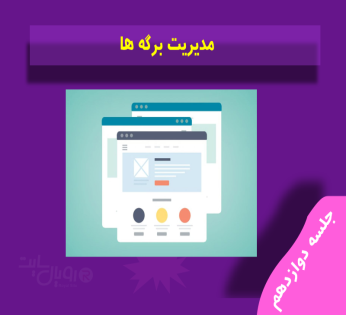
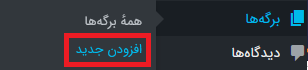
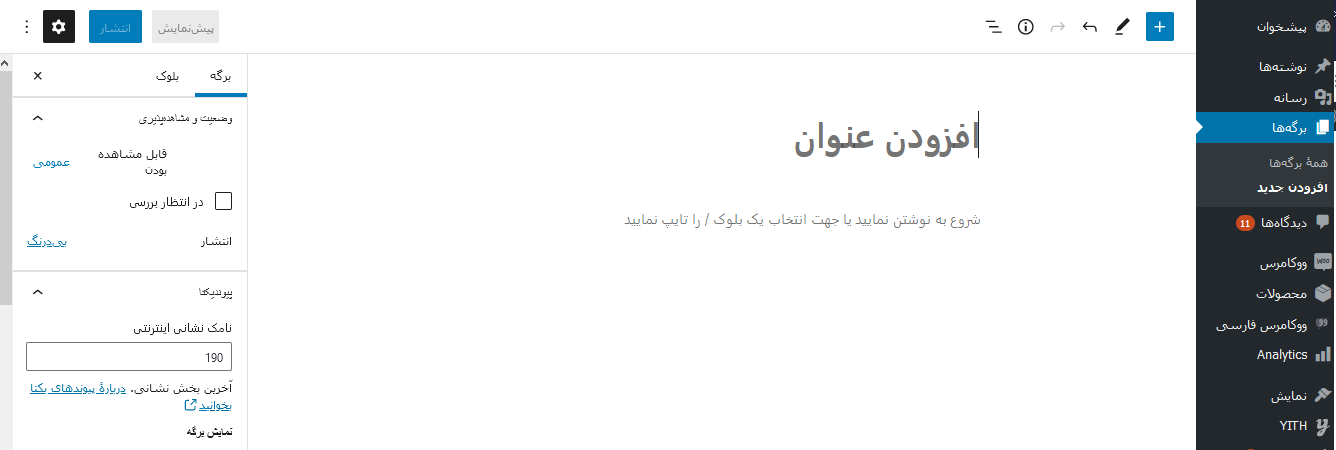
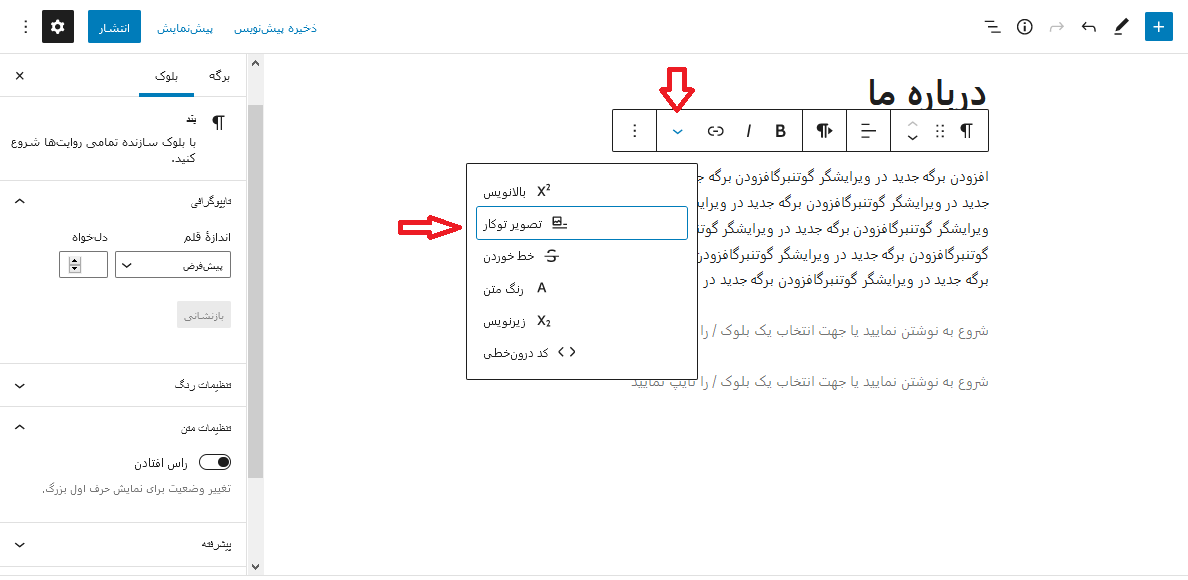
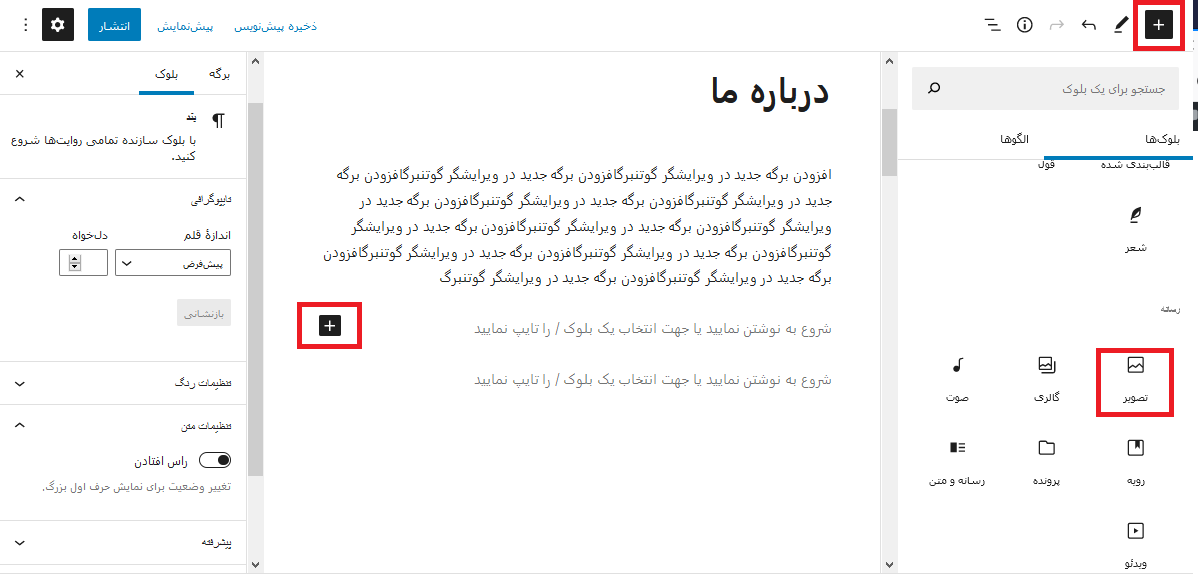
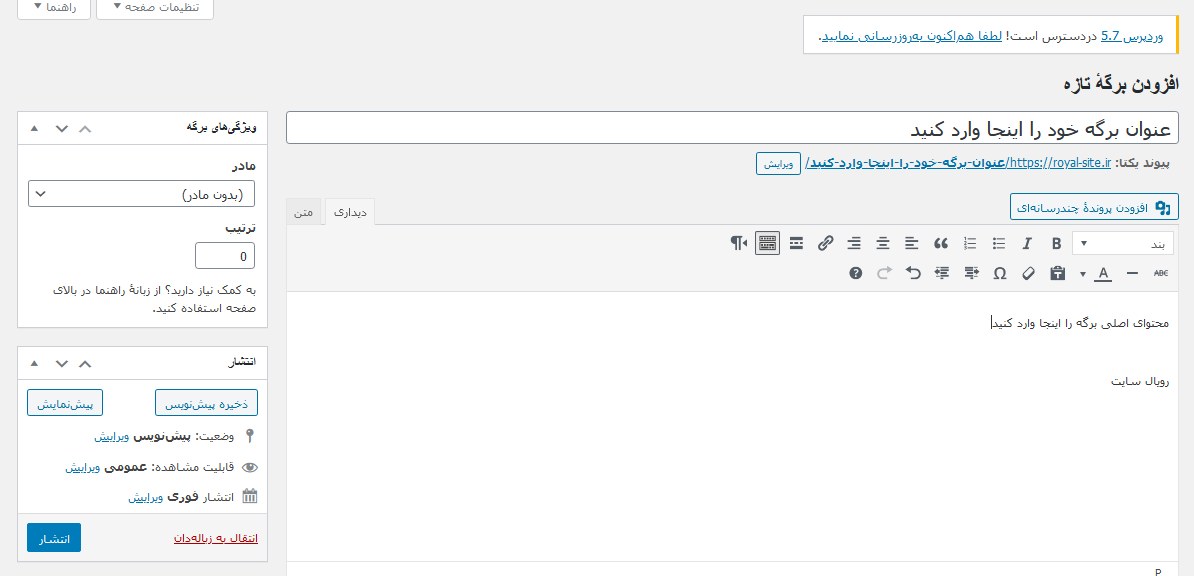

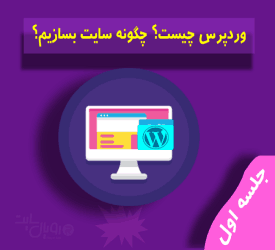


بدون دیدگاه